กรณี create repo จากเครื่องคอมฯของเรา
1. สมัครแอคเคาท์ GitHub ดาวน์โหลด GitHub Desktop และติดตั้ง
2. หลังจากล็อกอินใน GitHub Desktop จะปรากฏหน้าต่างดังนี้ เลือก >> Create a New Repository on your hard drive...
3. ปรากฏหน้าต่าง กรอกข้อมูลชื่อ project (ไม่ควรมีช่องว่าง แนะนำให้ใช้ -) เลือก folder จากในเครื่อง
4. คลิก Publish repository เพื่อให้เผยแพร่บนเว็บ github แอคเคาท์ของเรา เมื่อเสร็จแล้วลองดูในเว็บ จะเห็นว่ามี repository นี้แล้ว
5. สร้างหรือนำไฟล์ที่ต้องการ hello.html มาวางในโฟลเดอร์ตามที่สร้าง ในที่นี้คือ D:\Pim\programming\Repo\test-github-desktop\ จะสังเกตว่าในหน้าต่าง GitHub Desktop จะแสดงไฟล์ที่เพิ่งนำมาวางไว้ทันที
6. กรอกคอมเม้นท์ ตรงมุมซ้ายล่าง และทำการ commit เพื่อเซฟลงใน local repo ที่อยู่ในเครื่องเรา
7. กด Push origin เพื่อทำการอัพโหลด local repo ไปยัง remote repo ในเว็บ github ของเรา
8. ถ้าจะเพิ่ม ก็เอาไฟล์มาใส่โฟลเดอร์แล้ว commit และ push เหมือนเดิม
9. ถ้ามีการแก้ไขโค้ด มันจะไฮไลท์แถบสีเขียวบรรทัดที่เพิ่มให้เห็น ก็ commit และ push เหมือนเดิม
กรณี clone repo ที่มีอยู่แล้ว
1. เมนู File > Clone repository...
2. เลือก repo ที่มีอยู่แล้วของเรา ในที่นี้คือ hello-world กด Clone จะปรากฏ repo นั้นอยู่ใน D:\Pim\programming\Repo\hello-world\
3. ทำการเพิ่มแก้ไขไฟล์ในโฟลเดอร์นั้น
4. ทำการ commit และ push เหมือนเดิม
Sign up here with your email






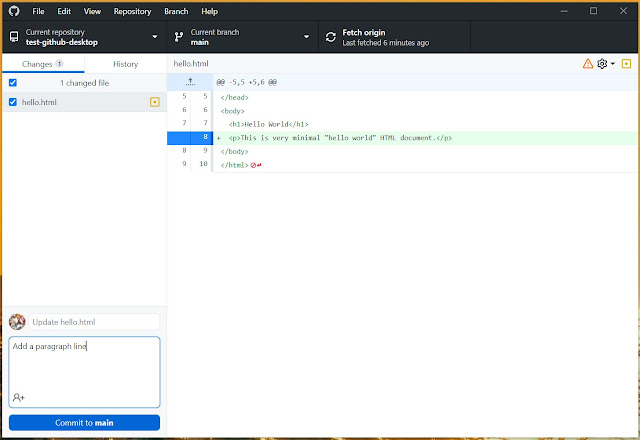



ConversionConversion EmoticonEmoticon